概述
在安卓原生開發中,ListView是很常用的一個列表控件,那麼React Native(RN)如何實現該功能呢?我們來看一下ListView的源碼
ListView是基於ScrollView擴展得來的,所以具有ScrollView的相關屬性:
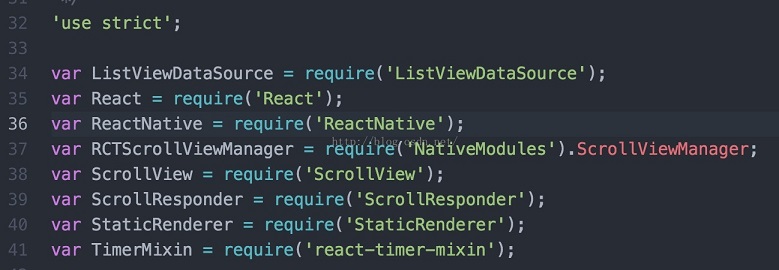
dataSource:數據源,類似於安卓中我們傳入BaseAdapter的數據集合。
renderRow:渲染某一行,類似於BaseAdapter中的getItem方法。
onEndReached:簡單說就是用於分頁操作,在安卓中原生開發中,我們需要自己實現相應的方法。
onEndReachedThreshold:調用onEndReached之前的臨界值,單位是像素。
refreshControl:指定RefreshControl組件,用於為ScrollView提供下拉刷新功能。(該屬性是繼承與ScrollView)
renderHeader:渲染頭部View,類似於安卓ListView中的addHeader.
以上的屬性基本可以解決一些常見的列表需求,如果我們想要實現網格的效果,也可以借助該組件來實現,有點類似於安卓中的RecyclerView控件。
pageSize:渲染的網格數,類似於安卓GridView中的numColumns.
contentContainerStyle:該屬性是繼承於ScrollView,主要作用於該組件的內容容器上。
要用ListView實現九宮格的效果:
1,配置pageSize確認網格數量
<ListView
automaticallyAdjustContentInsets={false}
contentContainerStyle={styles.grid}
dataSource={this.state.dataSource}
renderRow={this.renderRow.bind(this)}
pageSize={3}
refreshControl={
<RefreshControl
onRefresh={this.onRefresh.bind(this)}
refreshing={this.state.isLoading}
colors={['#ff0000', '#00ff00', '#0000ff']}
enabled={true}
/>
}
/>
2,設置每一個網格的寬度樣式
itemLayout:{
flex:1,
width:Util.size.width/3,
height:Util.size.width/3,
alignItems:'center',
justifyContent:'center',
borderWidth: Util.pixel,
borderColor: '#eaeaea'
},
3,設置contentContainerStyle相應屬性
grid: {
justifyContent: 'space-around',
flexDirection: 'row',
flexWrap: 'wrap'
},
這裡需要說明下,由於ListView的默認方向是縱向的,所以需要設置ListView的contentContainerStyle屬性,添加flexDirection:‘row'。其次,ListView在同一行顯示,而且通過flexWrap:'wrap'設置自動換行。
注:flexWrap屬性:wrap、nowrap,wrap:空間不足的情況下自動換行,nowrap:空間不足,壓縮容器,不會自動換行。
以下是完整代碼:
import React, { Component } from 'react';
import {
AppRegistry,
StyleSheet,
Text,
View,
ListView,
Image,
TouchableOpacity, // 不透明觸摸
AlertIOS
} from 'react-native';
// 獲取屏幕寬度
var Dimensions = require('Dimensions');
const screenW = Dimensions.get('window').width;
// 導入json數據
var shareData = require('./shareData.json');
// 一些常亮設置
const cols = 3;
const cellWH = 100;
const vMargin = (screenW - cellWH * cols) / (cols + 1);
const hMargin = 25;
// ES5
var ListViewDemo = React.createClass({
// 初始化狀態值(可以變化)
getInitialState(){
// 創建數據源
var ds = new ListView.DataSource({rowHasChanged:(r1,r2) => r1 !== r2});
return{
dataSource:ds.cloneWithRows(shareData.data)
}
},
render(){
return(
<ListView
dataSource={this.state.dataSource}
renderRow={this.renderRow}
contentContainerStyle={styles.listViewStyle}
/>
);
},
// 返回cell
renderRow(rowData){
return(
<TouchableOpacity activeOpacity={0.8} onPress={()=>{AlertIOS.alert('點擊了')}} >
<View style={styles.innerViewStyle}>
<Image source={{uri:rowData.icon}} style={styles.iconStyle} />
<Text>{rowData.title}</Text>
</View>
</TouchableOpacity>
);
},
});
const styles = StyleSheet.create({
listViewStyle:{
// 主軸方向
flexDirection:'row',
// 一行顯示不下,換一行
flexWrap:'wrap',
// 側軸方向
alignItems:'center', // 必須設置,否則換行不起作用
},
innerViewStyle:{
width:cellWH,
height:cellWH,
marginLeft:vMargin,
marginTop:hMargin,
// 文字內容居中對齊
alignItems:'center'
},
iconStyle:{
width:80,
height:80,
},
});
AppRegistry.registerComponent('ListViewDemo', () => ListViewDemo);
效果如圖(數據源自己加)
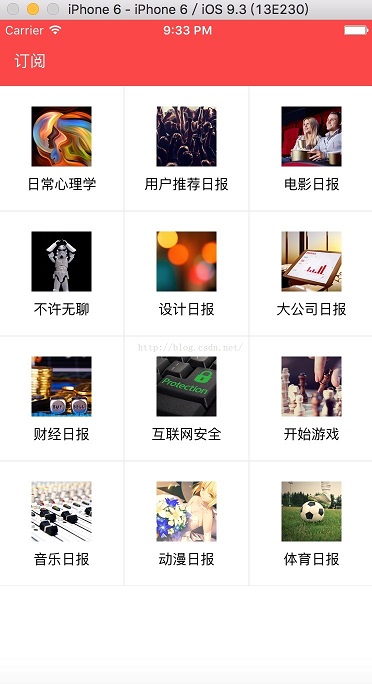
以上就是本文的全部內容,希望對大家的學習有所幫助,也希望大家多多支持。